Subnautica, un titolo di azione-avventura e sopravvivenza open-world sviluppato e distribuito da Unknown Worlds Entertainment, immerge i giocatori nell’esplorazione di un vasto oceano su un pianeta alieno. La sfida principale è la sopravvivenza in questo ambiente inospitale. Questa guida è pensata per illustrare come godersi Subnautica su sistemi Linux.

Eseguire Subnautica su Linux
Subnautica è compatibile con Linux, ma richiede l’ausilio di Proton e Steam Play, strumenti integrati nella versione Linux di Steam. Di conseguenza, prima di addentrarci nell’installazione di Subnautica, è fondamentale assicurarsi che Steam sia operativo.
Installazione di Steam
Per procedere con l’installazione di Steam su un computer Linux, è necessario aprire una finestra di terminale. Questa operazione si esegue premendo contemporaneamente i tasti Ctrl + Alt + T oppure cercando “terminale” nel menu delle applicazioni.
Una volta che la finestra del terminale è attiva, si può avviare l’installazione. Le istruzioni che seguono guideranno l’utente attraverso il processo di installazione di Steam su varie distribuzioni Linux.
Ubuntu
Il metodo più efficace per installare Steam su Ubuntu è l’utilizzo del comando `apt install`, come illustrato qui sotto.
sudo apt install steam
Debian
Per gli utenti di Debian, si consiglia di scaricare direttamente il pacchetto DEB di Steam, evitando di coinvolgere il repository software “Non-free” di Debian.
Per avviare il download del pacchetto Steam sul sistema Debian, si utilizzi il comando `wget` riportato di seguito. Questo comando scaricherà la versione più recente di Steam dal sito web di Valve e la posizionerà nella cartella principale dell’utente.
wget https://steamcdn-a.akamaihd.net/client/installer/steam.deb
Dopo aver scaricato il pacchetto DEB, si può procedere con l’installazione di Steam tramite il comando `dpkg`:
sudo dpkg -i steam.deb
Una volta completata l’installazione, potrebbe essere necessario risolvere eventuali errori di dipendenza. Per farlo, si usi il comando `apt-get install -f`:
sudo apt-get install -f
Arch Linux
Su Arch Linux, Steam è disponibile, a condizione che il repository software “multilib” sia abilitato. Per verificarlo, si apra il file `Pacman.conf`, si individui la voce “multilib” e si rimuovano gli eventuali simboli `#`.
Dopo aver apportato le modifiche, salvare il file e sincronizzare nuovamente Pacman con il seguente comando:
sudo pacman -Syy
Infine, installare la versione più recente di Steam tramite questo comando:
sudo pacman -S steam
Fedora/OpenSUSE
Sia su Fedora che su OpenSUSE, Steam può essere installato dai repository software predefiniti. Tuttavia, la versione Flatpak di Steam tende a offrire prestazioni migliori su questi sistemi operativi, pertanto ne è consigliato l’uso.
Flatpak
Per usufruire della versione Flatpak di Steam, è necessario abilitare il runtime Flatpak. Dopo averlo abilitato, utilizzare i seguenti comandi per installare Steam:
flatpak remote-add --if-not-exists flathub https://flathub.org/repo/flathub.flatpakrepo
flatpak install flathub com.valvesoftware.Steam
Avviare Subnautica su Linux
Una volta installato Steam, aprirlo ed effettuare l’accesso con le proprie credenziali. Seguire quindi la guida dettagliata per configurare Subnautica su Linux.
Passaggio 1: Cliccare sul menu “Steam”, quindi selezionare “Impostazioni”. All’interno delle impostazioni, individuare la sezione “Steam Play” e abilitare sia “Abilita Steam Play per i titoli supportati” sia “Abilita Steam Play per tutti gli altri titoli”.
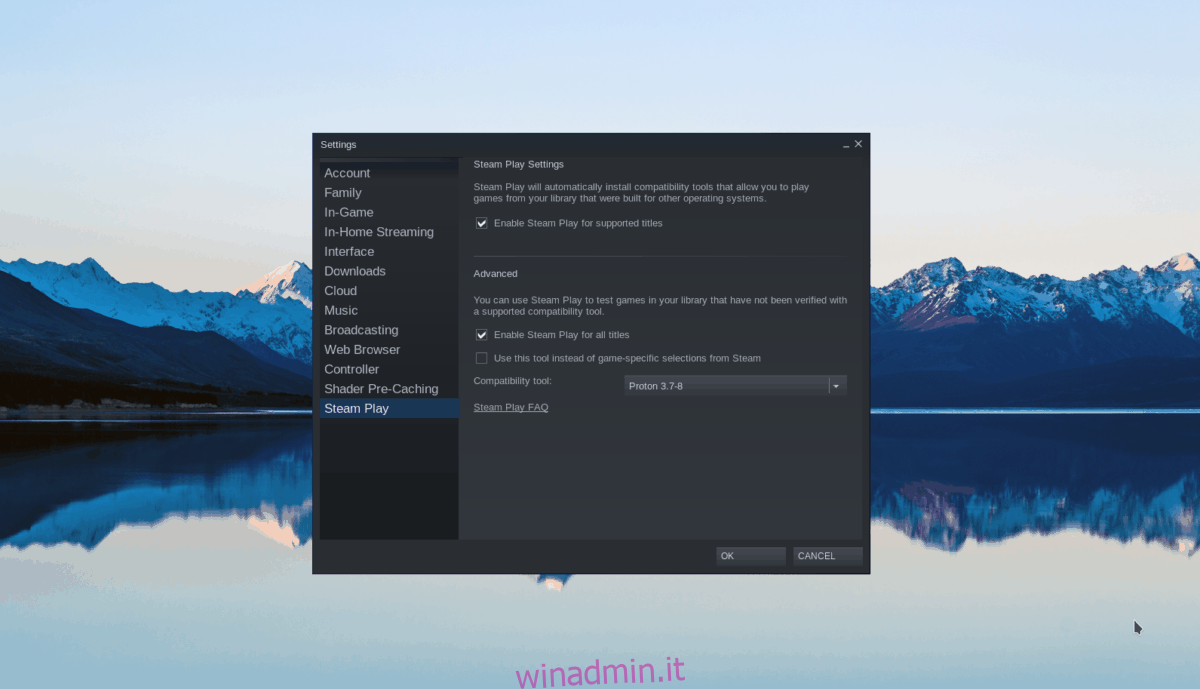
Confermare le modifiche cliccando su “OK”.
Passaggio 2: Cliccare sul pulsante “Negozio” per accedere al negozio di Steam. Cercare la barra di ricerca e digitare “Subnautica”, premendo Invio per visualizzare i risultati.
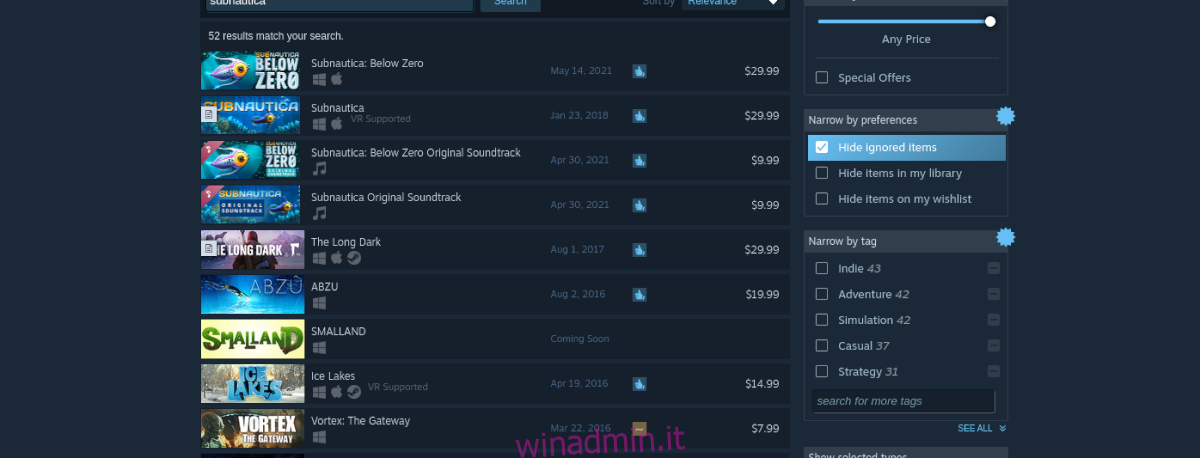
Selezionare “Subnautica” dai risultati per accedere alla pagina del gioco.
Passaggio 3: Aggiungere Subnautica al carrello tramite il pulsante verde “Aggiungi al carrello”. Cliccare sull’icona del carrello e completare l’acquisto per aggiungere il gioco al proprio account.
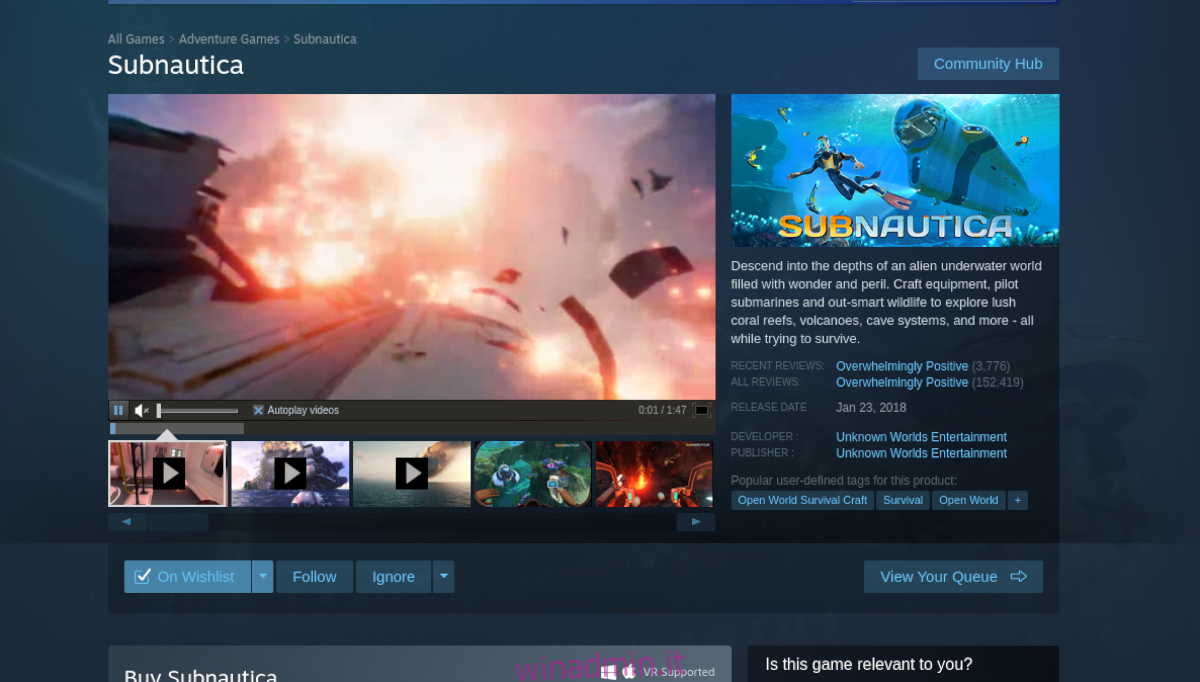
Passaggio 4: Dopo l’acquisto, cliccare su “Libreria” per accedere alla propria libreria di giochi. Individuare Subnautica e cliccare sul pulsante blu “INSTALLA” per avviare l’installazione del gioco.

Una volta completata l’installazione, il pulsante “INSTALLA” diventerà un pulsante verde “GIOCA”. Cliccando su “GIOCA” si avvierà il gioco. Buon divertimento!